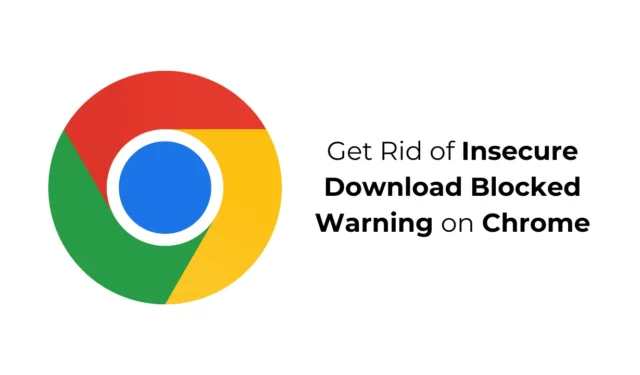
„Google Chrome“ yra viena saugiausių galimų interneto naršyklių. Jame yra išmaniųjų apsaugos nuo grėsmių funkcijų, kurios apsaugo jus nuo pavojingų svetainių, atsisiuntimų ir plėtinių.
Nors „Chrome“ saugos funkcijos yra puikios, kartais jos gali neleisti atsisiųsti teisėtų failų rodydamos klaidingus teigiamus įspėjimus.
Kas yra „Chrome“ klaida „Nesaugus atsisiuntimas užblokuotas“?
Klaidos pranešimas „Nesaugus atsisiuntimas užblokuotas“ paprastai pasirodo, kai naršyklė mano, kad atsisiunčiate kenkėjiškus failus.
Kartais aptikimas gali būti klaidingai teigiamas, bet kai jis įsijungia, jis blokuoja atsisiuntimą ir parodo šį klaidos pranešimą.
Norėdami pašalinti šį įspėjimą ir atsisiųsti failus, turite išjungti „Google Chrome“ naršyklės saugaus naršymo funkciją.
Tačiau nerekomenduojama išjungti saugaus naršymo funkcijų, nes tai atveria vartus kenkėjiškoms programoms patekti į jūsų sistemą. Pažiūrėkime, ką galite padaryti, kad ištaisytumėte įspėjimą dėl nesaugaus atsisiuntimo blokavimo naršyklėje „Chrome“.
1. Pabandykite atsisiųsti failą inkognito režimu
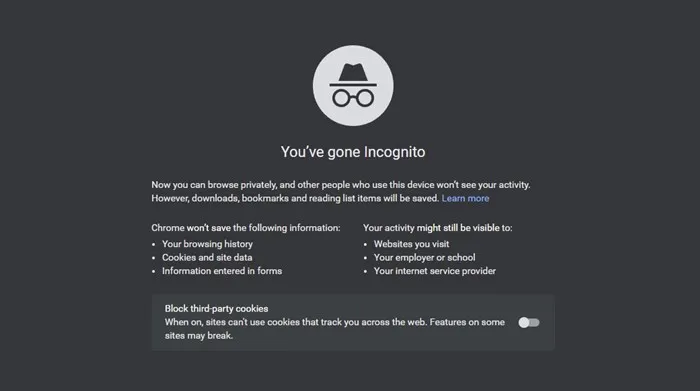
Kadangi nerekomenduojama išjungti saugaus naršymo režimo, jei manote, kad įspėjimas yra klaidingas, turėtumėte pabandyti atsisiųsti failą inkognito režimu.
Inkognito režimas taip pat išjungia plėtinius; taigi, tai taip pat pašalins trečiųjų šalių plėtinių konfliktų galimybę.
Norėdami paleisti „Chrome“ inkognito režimu, spustelėkite tris taškus viršutiniame dešiniajame ekrano kampe ir pasirinkite „Naujas inkognito langas“
2. Išjunkite plėtinius
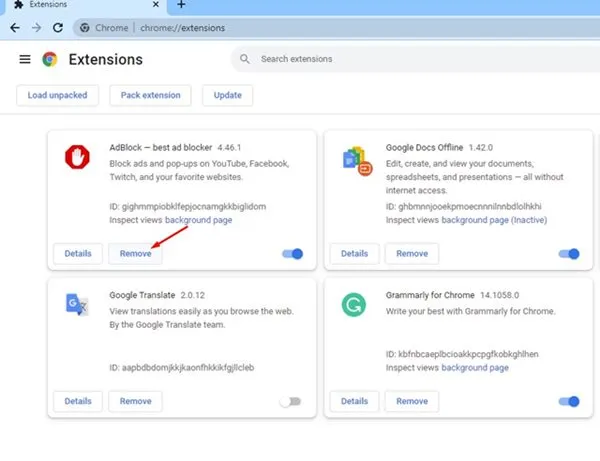
Jei galite atsisiųsti failus be klaidų inkognito režimu, kaltininkas gali būti plėtiniai.
Tam tikri „Chrome“ sukurti plėtiniai, ypač tie, kurie skirti pagerinti žiniatinklio naršyklės saugą, gali neleisti atsisiųsti failų.
Taigi, eikite į tris taškus > Plėtiniai > Tvarkyti plėtinius ir raskite visus su sauga susijusius plėtinius. Turite juos išjungti arba pašalinti, kad atsikratytumėte įspėjimo pranešimo.
3. Išjunkite saugaus naršymo režimą „Chrome“.
Tai yra veiksmingas sprendimas, kuris turėtų išspręsti nesaugų atsisiuntimo užblokuoto įspėjimo pranešimą jūsų „Chrome“. Tačiau nerekomenduojama ilgai išjungti šios funkcijos, nes tai kels daug pavojų saugumui ir privatumui.
Norėdami išjungti „Chrome“ saugaus naršymo funkciją, atlikite šiuos paprastus veiksmus.
1. Paleiskite „Google Chrome“ ir spustelėkite tris taškus viršutiniame dešiniajame kampe.
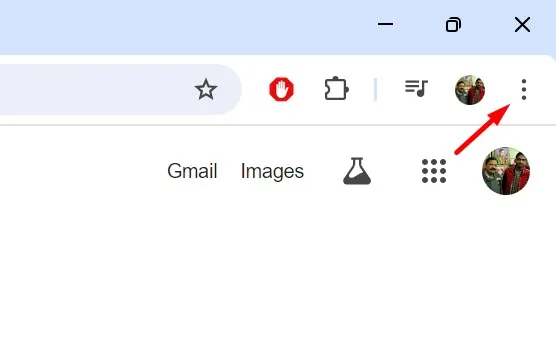
2. Pasirodžiusiame meniu pasirinkite Nustatymai .
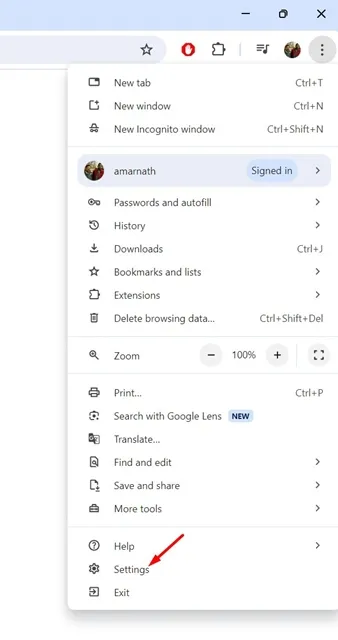
3. „Chrome“ nustatymuose spustelėkite kairėje esantį skirtuką Privatumas ir sauga .
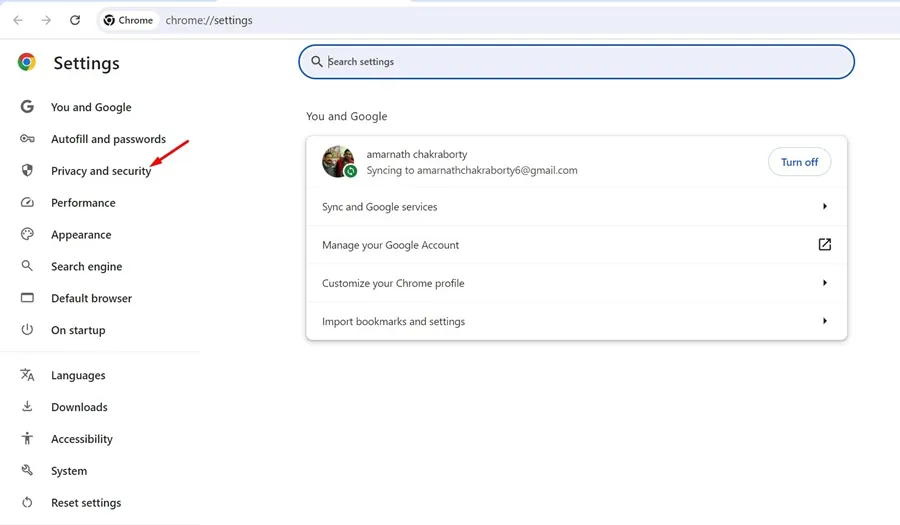
4. Dešinėje pusėje spustelėkite Sauga .
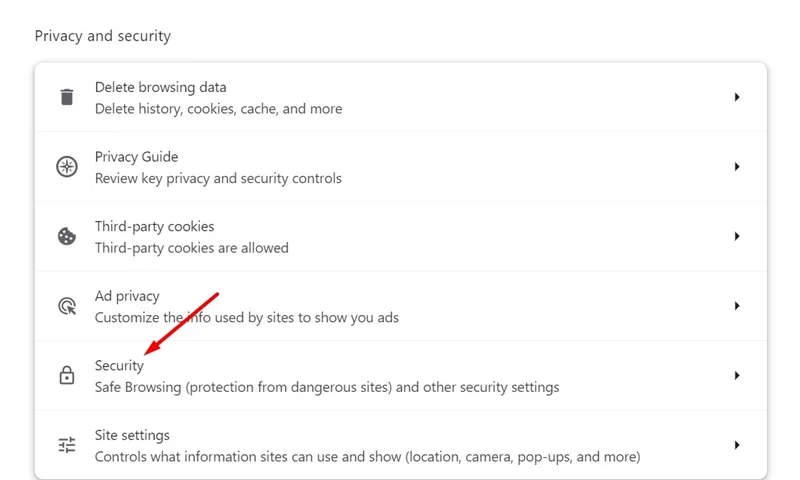
5. Tada pasirinkite parinktį „Nėra apsaugos“.
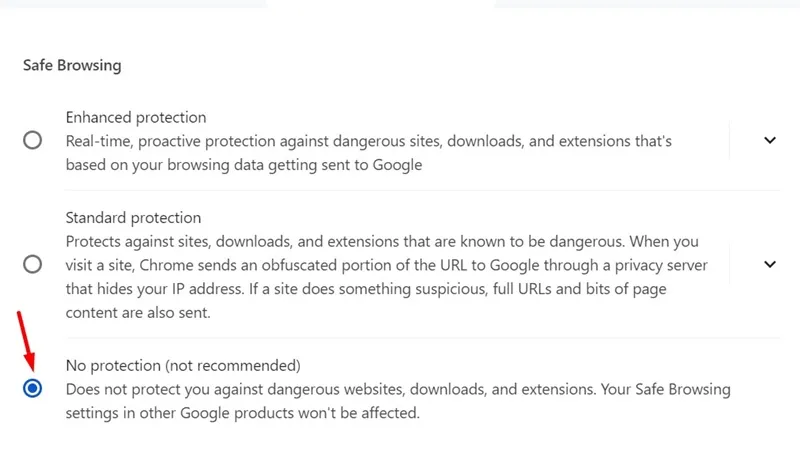
Atsisiuntę failus vėl įjunkite saugaus naršymo funkciją.
4. Leisti puslapiui nesaugų turinį
Puslapiui, kuriame gaunate įspėjimą, galite leisti atsisiųsti nesaugų turinį. Štai ką reikia padaryti.
1. Atidarykite tinklalapį, iš kurio bandote atsisiųsti failą.
2. Adreso juostoje spustelėkite mygtuką Peržiūrėti svetainės informaciją .
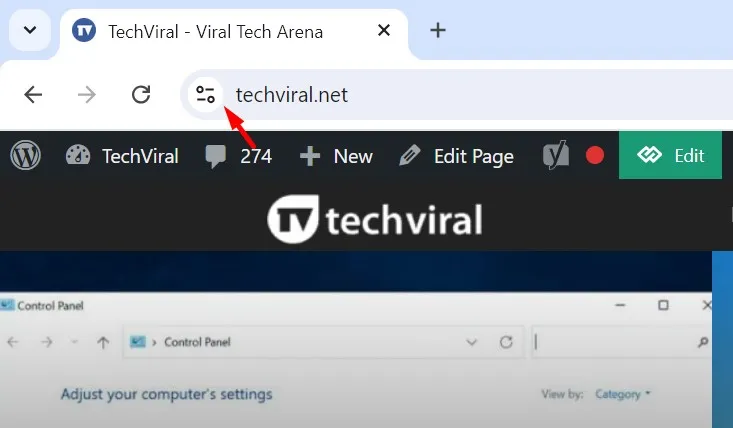
3. Pasirodžiusiame meniu pasirinkite Svetainės nustatymai .
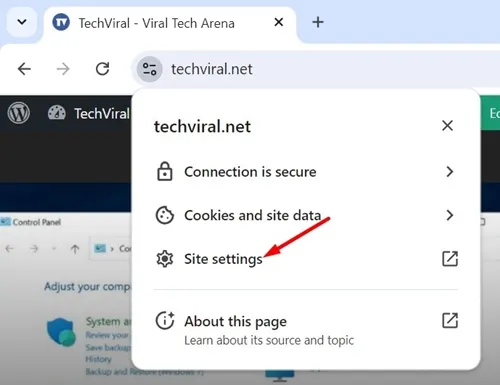
4. Raskite parinktį Nesaugus turinys. Spustelėkite šalia jo esantį išskleidžiamąjį meniu ir pasirinkite Leisti .
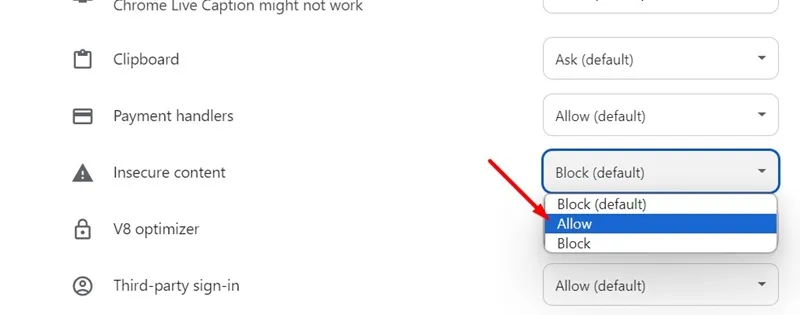
5. Baigę iš naujo įkelkite tinklalapį ir bandykite dar kartą atsisiųsti failą. Šį kartą įspėjimo negausite.
5. Išjunkite ugniasienės ir trečiųjų šalių saugos programas
Kartais ugniasienės ir trečiųjų šalių saugos programos taip pat gali neleisti atsisiųsti failų iš interneto. Nors failo tipas, kurį ketinate atsisiųsti, gali būti saugus, tokios programos vis tiek gali jį blokuoti dėl klaidingai teigiamų aptikimų.
Taigi geriausia išjungti ugniasienę ir saugos programas, kurias naudojate kartu su „Windows“ sauga.
Tai yra keli paprasti būdai, kaip išspręsti „Chrome“ naršyklės įspėjimo pranešimą „Nesaugus atsisiuntimas užblokuotas“. Jei jums reikia daugiau pagalbos šia tema, praneškite mums komentaruose. Be to, jei šis vadovas jums buvo naudingas, nepamirškite jo pasidalinti su draugais.




Parašykite komentarą